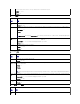Users Guide
メモ:ファームウェアが正常にアップロードされた後、CMC がリセットされ、一時的に使用不可になります。 リセット中に他のユーザーが切断されないように、CMC にログインしている可能
性のあるユーザーに通知し、セッション ページを表示して、アクティブなセッションを確認してください。 セッション ページを開くには、ツリーで シャーシ を選択し、ネットワーク / セキュ
リティ タブをクリックして セッション サブタブをクリックします。 そのページのヘルプには、ページの右上にある ヘルプ リンクからアクセスできます。
メモ:CMC との間でのファイルの転送中、ファイル転送アイコンが回転します。 アイコンが回転しない場合は、ブラウザでアニメーションが有効になっているか確認してください。 アニメーシ
ョンを有効にする手順は、「Internet Explorer でアニメーションを有効にする」 を参照してください。
メモ:Internet Explorer を使って CMC からファイルをダウンロードするときに問題が起きた場合は、暗 号化されたページをディスクに保存しない オプションを有効にしてください。 こ
の手順は、「Internet Explorer を使用した CMC からのファイルのダウンロード」 を参照してください。
1. アップデート可能なコンポーネント ページで CMC 名をクリックします。 ファームウェアアップデート ページが表示されます。
2. 値 フィールドで、ファームウェアイメージが存在する管理ステーション、または共有ネットワーク上のパスを入力するか、参照 をクリックしてファイルの場所に移動します。
3. アップデート をクリックします。 ダイアログボックスが表示され、操作の確認を求めます。
4. はい をクリックして続行します。
アップデートが完了すると、CMC はリセットされます。
iKVM ファームウェアのアップデート
1. CMC ウェブインタフェースに再びログインします。.
2. システムツリーで シャーシ を選択します。
3. アップデート タブをクリックします。 アップデート可能なコンポーネント ページが表示されます。
4. iKVM の名前をクリックします。 ファームウェアアップデート ページが表示されます。
5. 値 フィールドで、ファームウェアイメージが存在する管理ステーション、または共有ネットワーク上のパスを入力するか、参照 をクリックしてファイルの場所に移動します。
6. アップデート をクリックします。 ダイアログ ボックスが表示され、操作の確認を求めます。
7. はい をクリックして続行します。
アップデートが完了すると、iKVM がリセットします。
CMC を使用した iDRAC ファームウェアの回復
iDRAC ファームウェアは通常、iDRAC ウェブインタフェース、SM-CLP コマンドラインインタフェース、support.dell.com からダウンロードしたオペレーティングシステム固有のアップデートパッケ
ージ などの iDRAC 機能を使ってアップデートします。 iDRAC ファームウェアのアップデート手順は、『iDRAC ファームウェアユーザーズガイド』を参照してください。
iDRAC ファームウェアのアップデートプロセスが完了する前に中断することなどによって iDRAC ファームウェアが破損した場合は、CMC ウェブインタフェースを使ってアップデートできます。
CMC が破損した iDRAC ファームウェアを検出した場合、iDRAC iは アップデート可能なコンポーネント ページに表示されます。 アップデート可能なコンポーネント ページを表示する手順
は、「現在のファームウェアバージョンの表示」 を参照してください。
iDRAC ファームウェアをアップデートするには、次の手順に従ってください。.
1. 最新の iDRAC ファームウェアを support.dell.com から管理コンピュータにダウンロードします。
2. ウェブインタフェースにログインします(「CMC ウェブインタフェースへのアクセス」 を参照)。
3. システムツリーで シャーシ をクリックします。
4. アップデート タブをクリックします。 アップデート可能なコンポーネント ページが表示されます。 回復可能な iDRAC を持つサーバーがリストにある場合、そのファームウェアを CMC か
ら回復できます。
メモ:ファームウェアが正常にアップロードされた後、iKVM がリセットされ、一時的に使用不可になります。
メモ:iKVM ファームウェアイメージのデフォルト名は ikvm.bin です。 この名前は変更できます。 ikvm.bin が見つからない場合は、別のユーザーが既に名前を変更したか調
べてください。
メモ:iDRAC MAC アドレスが失われたか破損した場合は、CMC を使って iDRAC ファームウェアを回復する前に有効なアドレスに設定する必要があります。 MAC アドレスを設定するに
は、IPMI config params コマンドを使用できます。 MAC アドレスはコマンドの 5 つ目のパラメータです。 これは、管理ネットワーク上で一意な 6 バイトアドレスに設定する必要がありま
す。このコマンドを実行するときにお困りの場合は、IPMI ユーティリティ(ipmitool や ipmish など)のマニュアルを参照してください。